本版最新资讯更多>>

- Photoshop图片教... 教程: 1、打开原图 2、新建图层,填充颜色 61......
Photoshop制作卡通风格的木质拼接文字特效
步骤4
右击该层,然后选择混合选项。首先让我们应用褐色的颜色叠加。
第二步,我们按下图设置斜面与浮雕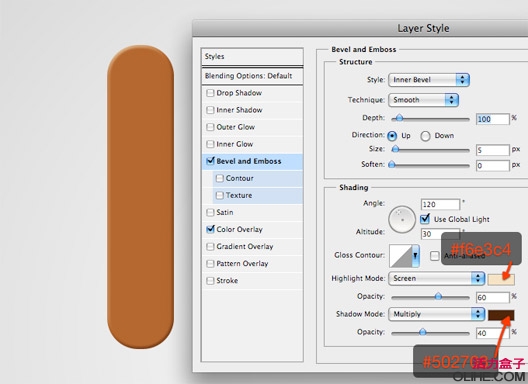
最后给它一个淡淡的投影
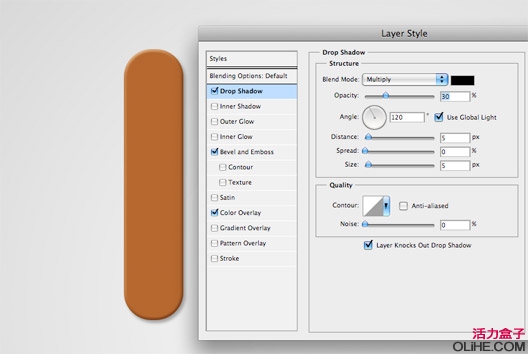
步骤5
按Ctrl + T激活变换工具,旋转多边形。然后按Enter键应用变换。

步骤6
粘贴wooden surface texture纹理并把它放在多边形图层的上方。旋转纹理。在下面的截图中我减低了木头的透明度为了显示出多边形的位置。

步骤7
选中木质纹理,按Ctrl+点击多边形的矢量蒙板以选中它的像素。然后点击图层窗口底部的“添加图层蒙版”按钮。下面的截图将上海vi设计公司帮助你更好地了解这一步(仔细琢磨一下):

相关热门搜索:
- 上海豪禾印务有限公司刊登此文(Photoshop制作卡通风格的木质拼接文字特效 )只为传递信息,并不表示赞同或者反对作者观点。
- 如果此文(Photoshop制作卡通风格的木质拼接文字特效 )内容给您造成了负面影响或者损失,本站不承担任何责任。
- 如果此文(Photoshop制作卡通风格的木质拼接文字特效 )内容涉及版权问题,请及时与我们取得联系。















 31010402001418号
31010402001418号